Ecco una guida completa su come trasferire Game Pass su Steam, divertiti.
Come trasferire Save Pass su Steam
Riferimento:
CTRL+C = Copia
CTRL+V = Incolla
F12 = Rinomina un file selezionato
================================================== =========================
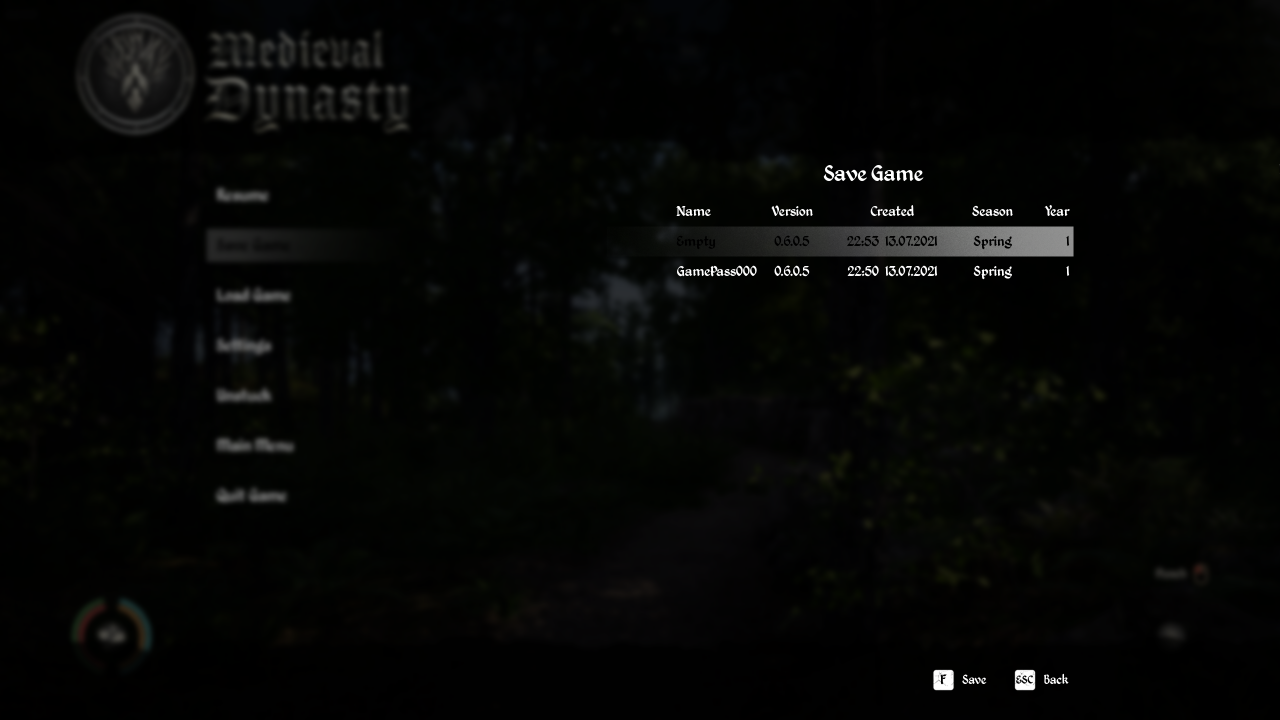
================================================== =========================
Passaggio 1 – Requisito:
Apri Medieval Dynasty dal gioco installato da Game Pass o Microsoft Store.
Accedi al tuo account di gioco XBOX. Questo account è condiviso con il tuo account della console XBOX.
Crea un salvataggio da Game Pass o Microsoft Store.
================================================== =========================
 Passo 2.
Passo 2.
Apri un Esplora file.
Copia e incolla questa riga in Esplora file o dalla casella Esegui.
"%LOCALAPPDATA%\Pacchetti".
================================================== =========================

Cerca la cartella "ToplitzProductionsGmbH.MedievalDynasty_ab1cdef2gh34i".
Il tuo potrebbe essere simile. È unico per il tuo sistema.
Apri la cartella.
================================================== =========================
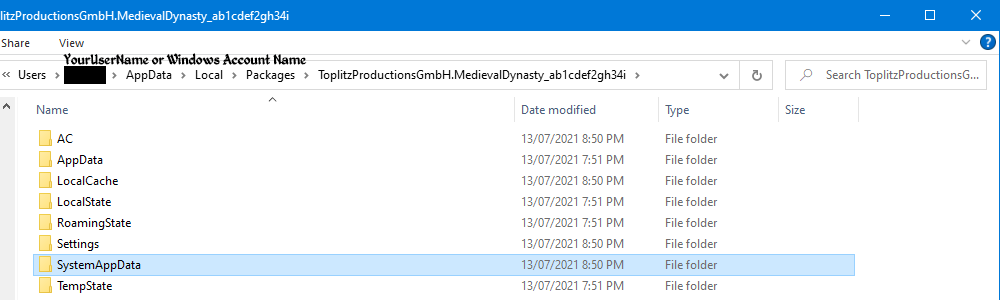
 Passo 4.
Passo 4.
Cerca la cartella "SystemAppData", quindi la cartella "wgs".
Apri la cartella.
Nota:
Presumibilmente, wgs sta per Windows Game Saves.
================================================== =========================
 Passo 5.
Passo 5.
Cerca una cartella ID String molto lunga.
Per esempio:
“00050000025EG2A8_00000000000000000000000044SG715J” folder.
Questa cartella può variare in base al tuo sistema.
Apri la cartella.
 Ci sarà un'altra cartella ID String.
Ci sarà un'altra cartella ID String.
Per esempio:
“R12KH34567FD472L4FFT57392W605A20” folder.
Apri la cartella.
================================================== =========================
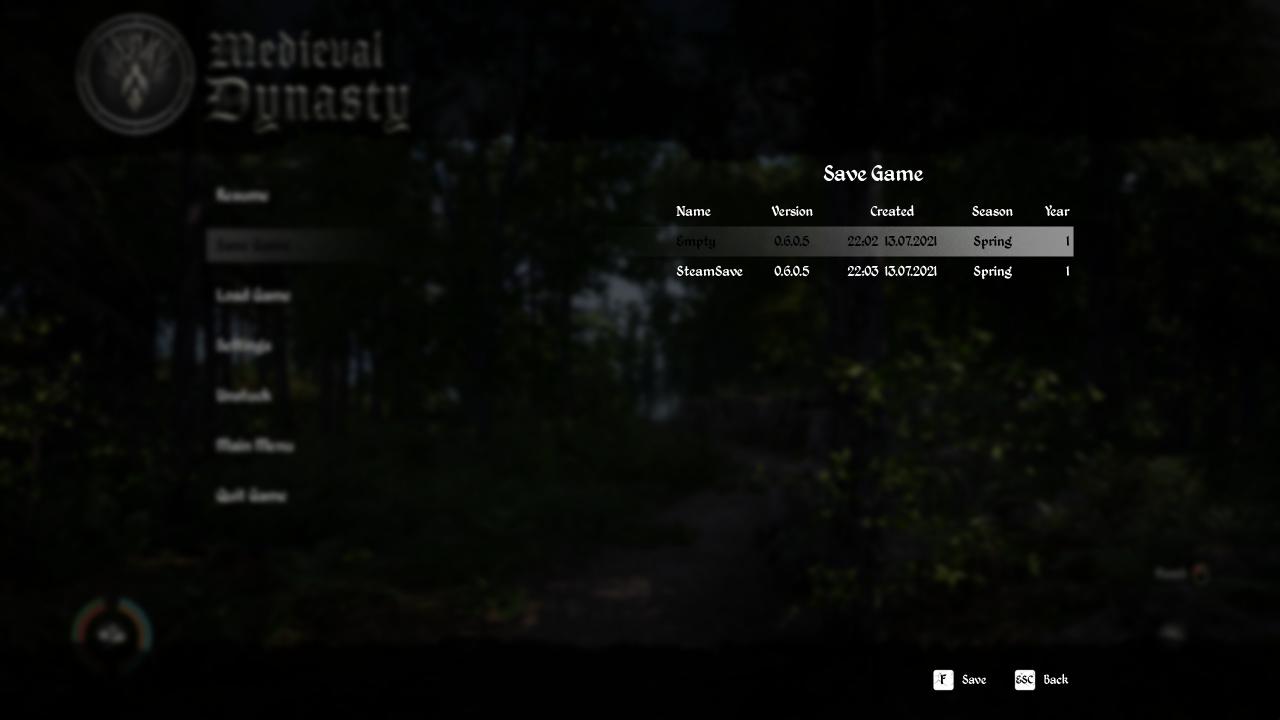

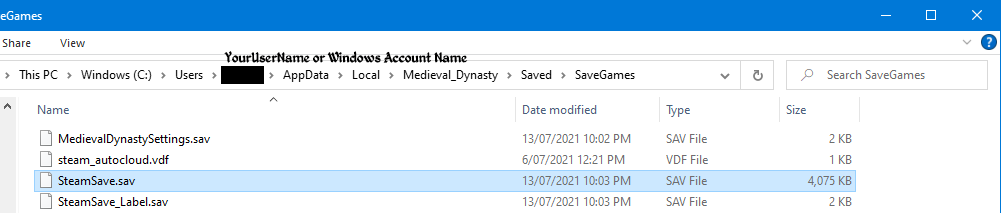
Passo 6.
Devi acquistare il gioco su Steam e quindi salvare almeno una volta il gioco da Steam, affinché funzioni più facilmente.
Chiamalo SteamSave dall'interno del gioco. Puoi conservarlo o eliminarlo, io lo eliminerò semplicemente.
Se l'hai già fatto. Apri un altro Esplora file.
Copia e incolla questa riga "%LOCALAPPDATA%\Medieval_Dynasty\Saved\SaveGames” in Esplora file.
================================================== =========================
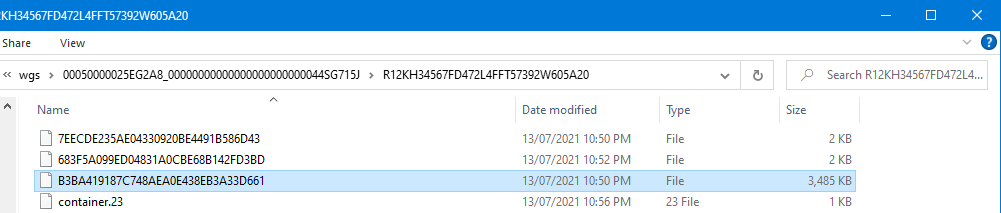 Passo 7.
Passo 7.
Torna alla prima cartella ID String dal passaggio 5 (cartella Game Pass Save Game).
Cerca un file senza nome con una dimensione del file di circa 3 MB (più o meno).
Le dimensioni del file di salvataggio del gioco possono variare.
================================================== =========================

 Passo 8.
Passo 8.
Copia il file nella cartella del passaggio 6 (cartella Steam Save Game).
Quindi rinominalo con almeno 10 caratteri circa.
Nel mio caso, lo rinominerò in "GamePassSave.sav".
Quindi so da quale file lo trasferisco.
================================================== =========================
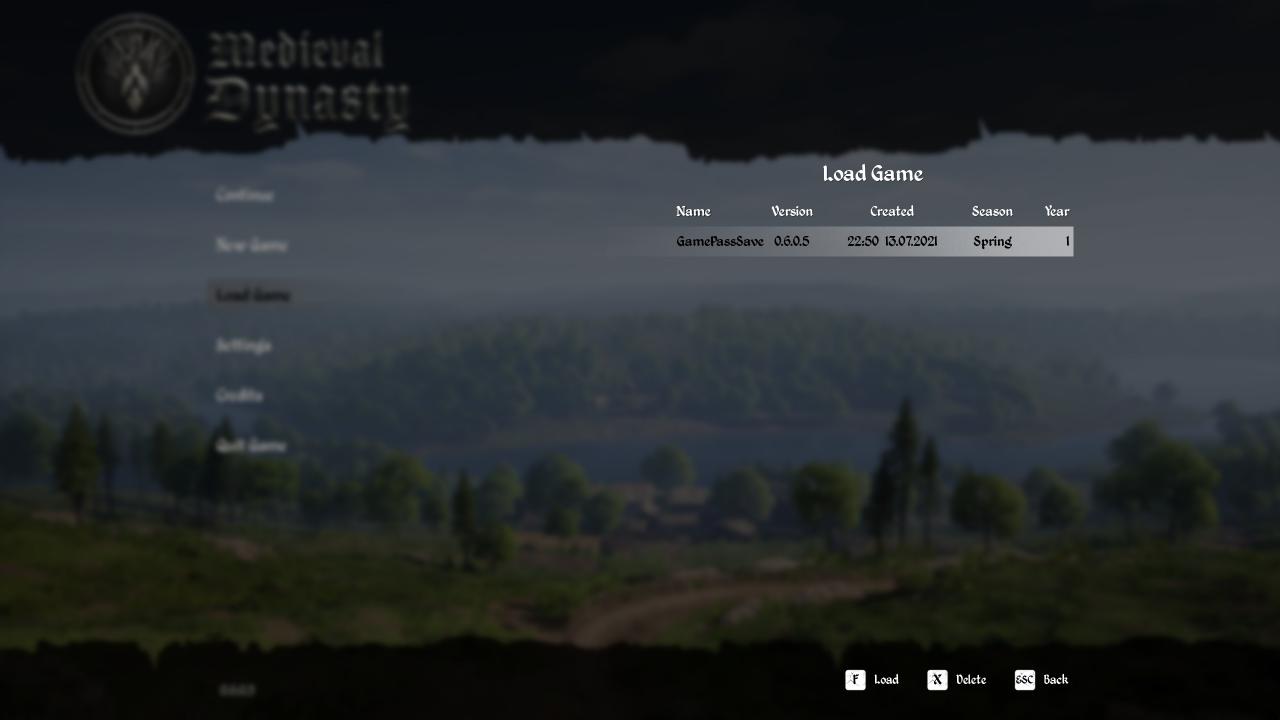
Passo 9.
Apri Medieval Dynasty da Steam per controllare.
Se hai eseguito correttamente tutti i passaggi, il salvataggio del gioco dovrebbe essere riconoscibile dal gioco Steam.
================================================== =========================
Passo 10.
Inizia a giocare a Medieval Dynasty su Steam.
================================================== =========================
OPTIONAL
Disattiva Steam Cloud Save se hai un problema con il salvataggio del gioco o se manca un salvataggio su Steam.
Altre guide:
- Cheat Medieval Dynasty (Salva modifica file)
- Dinastia medievale: guida alla modalità foto
- Medieval Dynasty: come correggere l'errore FatalErorr
- Dinastia medievale: guida alla mappa
- Dinastia medievale: Guida ai cavalli

Grazie uomo!
Meraviglioso, grazie per il tuo sforzo!
Funziona alla grande. Ero così stufo che Game Pass si arrestasse in modo anomalo durante il caricamento del gioco, quindi ho riacquistato il gioco su Steam e ho ottenuto un rimborso sulla versione Microsoft. Grazie!
Ha funzionato davvero! Grazie mille!:3